- Autor Abigail Brown [email protected].
- Public 2023-12-17 07:01.
- E modifikuara e fundit 2025-01-24 12:24.
Çfarë duhet të dini
- Hap Google Photos në pajisjen tënde Android. Gjeni videon që dëshironi të modifikoni dhe zgjidhni atë.
- Ndërsa videoja luhet, trokitni lehtë mbi ekranin jashtë videos dhe zgjidhni ikonën Edit për të shfaqur dy doreza në video.
- Zvarrit dorezat e redaktimit në video për të rregulluar gjatësinë e saj. Trokit Ruaj kopjen. Si videoja origjinale ashtu edhe ajo e shkurtuar ruhen.
Ky artikull shpjegon se si të shkurtohen ose shkurtohen videot duke përdorur "Fotografitë e Google". Ai përfshin gjithashtu informacione për përdorimin e YouCut për të prerë ose ndarë videot dhe Kinemaster ose Adobe Premiere Rush për një kryevepër video me shumë shtresa. Ky informacion vlen për telefonat Android dhe telefonat Samsung.
Përdor Google Photos për të prerë video në Android
Aplikacioni Google Photos në Android përfshin aftësinë për të prerë ose shkurtuar videot që regjistroni me aplikacionin tuaj të kamerës. Nëse nuk e keni tashmë aplikacionin "Fotografitë e Google" në pajisjen tuaj, instalojeni atë nga "Dyqani i Google Play".
Këta hapa ju tregojnë se si të shkurtoni videon me aplikacionin Google Photos në Android.
- Hapni aplikacionin Google Photos në pajisjen tuaj Android dhe gjeni videon që dëshironi të modifikoni. Videoja që dëshironi të modifikoni duhet të ruhet në pajisjen tuaj Android.
- Trokitni videon që dëshironi të modifikoni për ta hapur. Videoja luhet në pajisjen tuaj.
- Trokitni ekranin jashtë videos për të shfaqur opsionet e redaktimit.
-
Trokitni lehtë mbi ikonën Edit, vijat tre-horizontale me një shenjë vertikale nëpër secilën (në pjesën e poshtme qendrore të ekranit), për të hyrë në opsionet e modifikimit.
- Videoja shfaqet me dy doreza të bardha Edit, një në të majtë dhe një në të djathtë. Prekni dhe mbani njërën Modifiko dorezën, më pas tërhiqni dorezën për të rregulluar gjatësinë e videos. Përsëriteni këtë hap me dorezën tjetër të modifikimit, nëse dëshironi.
-
Trokitni Ruaj kopjen në këndin e sipërm djathtas për të ruajtur videon.

Image - Videoja juaj origjinale dhe videoja juaj e shkurtuar ruhen në "Fotografitë e Google".
Përdor aftësitë e integruara të redaktimit të videos në Samsung
Nëse dëshironi të shkurtoni ose shkurtoni një video në një pajisje Samsung, kontrollet e integruara në Galeri ofrojnë qasje në bazat. Ashtu si kontrollet për "Fotografitë e Google", ju mund të shkurtoni dhe shkurtoni videot. Ju gjithashtu keni opsione për të rregulluar rezolucionin e videos, për të ndryshuar raportin e pamjes dhe për të shtuar filtra dhe prekje të tjera artistike.
- Në pajisjen tuaj Samsung, lundroni dhe hapni videon që dëshironi të modifikoni.
- Trokitni lehtë mbi ikonën laps në këndin e poshtëm majtas.
- Trokit dhe tërhiq nga cilido skaj i linjës së kornizës së videos afër fundit të ekranit për të prerë videon.
-
Nëse nuk doni të bëni ndryshime shtesë, trokitni lehtë mbi Ruaj në këndin e sipërm djathtas për të ruajtur një kopje të videos së prerë. Videoja origjinale mbetet në pajisjen tuaj, pa ndryshime.

Image -
Nëse dëshironi, trokitni lehtë mbi një ikonë në shiritin e veglave Redaktimi për të:
- Shto një filtër.
- Apliko modalitetin e bukurisë.
- Shto titra të mbyllura.
- Shto ngjitëse dhe emoji.
- Bëni ndryshime krijuese në ngjyrosje dhe temperaturë.
- Rregulloni shpejtësinë e luajtjes së videos.
- Shto muzikë në video.
Mund të prekni gjithashtu Rezolucioni në krye të ekranit për të ndryshuar rezolucionin e videos dhe për të zvogëluar madhësinë e skedarit për videon.
Mënyra alternative për të prerë ose shkurtuar videon
Edhe nëse pajisjes suaj Android i mungon aplikacioni Google Photos, aplikacioni i integruar i videokamerës mund të ofrojë një grup të ngjashëm aftësish bazë të redaktimit të videos. Pothuajse të gjithë redaktorët bazë punojnë siç përshkruhet më sipër. Zgjidhni një video, trokitni lehtë mbi një opsion Edit, rrëshqisni nga fundi në shkurtim, më pas ruajeni videon.
Tre aplikacionet e mëposhtme ofrojnë aftësi shtesë për redaktimin e videos. Secila kërkon një tarifë ose abonim një herë nëse dëshironi të modifikoni pa reklama ose aftësi të kufizuara.
YouCut Video Redaktori
YouCut Video Editor & Video Maker, No Watermark përfshin veçori të shkurtimit, prerjes dhe ndarjes, midis opsioneve të tjera.
- Trim: Të lejon të rregullosh kornizat e fillimit dhe të përfundimit brenda një videoje, aq sa mundesh brenda "Fotografive të Google".
- Cut: Ju lejon të zgjidhni seksione në fillim dhe në fund të videos tuaj dhe të hiqni (ose të shkurtoni) një seksion në mes të videos.
- Split: Ndan një video në dy pjesë në çdo pikë të videos që ju zgjidhni.
YouCut është falas, megjithëse do t'ju duhet të shikoni një reklamë sa herë që ruani një video të modifikuar. Një blerje një herë prej 9,99 $ ose një abonim prej 3,99 $ në vit heq reklamat dhe ju jep akses të plotë në veçoritë.
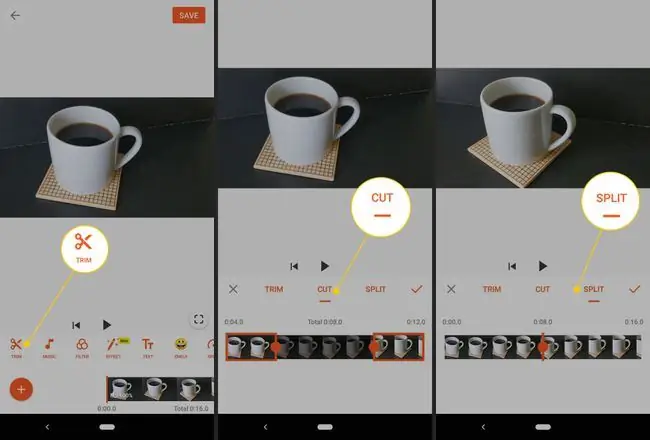
Kinemaster Video Edit & Adobe Premiere Rush
Nëse preferoni më shumë aftësi redaktimi me funksione të plota në një pajisje Android, merrni parasysh Kinemaste Video Editor (për iOS ose Android) ose Adobe Premiere Rush Video Editor (për iOS, Android, Windows ose macOS).
Kinemaster lejon modifikimet bazë dhe shton veçori të tilla si shtresa të shumta video, veçori të redaktimit të tingullit dhe akses në asete të ndryshme (për shembull, muzikë, grafikë, fontet dhe më shumë). Abonimi (5,49 dollarë në muaj ose 32,99 dollarë në vit) heq filigranin dhe zhbllokon aksesin te mjetet dhe asetet.
Adobe Premiere Rush mbështet redaktimin me shumë shtresa me tërheqje dhe lëshim, me akses te shabllonet, fontet, grafika lëvizëse dhe më shumë. Puna juaj sinkronizohet nëpër sisteme, kështu që ju mund të ndërroni pajisjet dhe të vazhdoni punën tuaj. Adobe ofron një sërë planesh, duke përfshirë një plan fillestar falas (i kufizuar në tre eksporte), një abonim të vetëm aplikacioni (9,99 dollarë në muaj) ose një abonim për të gjitha aplikacionet Creative Cloud (52,99 dollarë në muaj).
Në shumicën e rasteve, "Fotografitë e Google" funksionojnë mirë kur dëshironi të shkurtoni një video. YouCut ia vlen paratë kur dëshironi një mënyrë të thjeshtë për të bërë modifikime komplekse. Kthehu te Kinemaster ose Adobe Premier Rush kur të duhen veçori të nivelit pro.






